怎样将多屏网页截屏为一个图片? 将多屏网页截屏为一个图片的方法有哪些
发布时间:2017-07-04 13:37:59 浏览数:
今天给大家带来怎样将多屏网页截屏为一个图片?,将多屏网页截屏为一个图片的方法有哪些,让您轻松解决问题。
前言:具体方法如下:
1打开HyperSnap;
单击“捕捉”;
可见“整页(卷动)”及“区域(带卷动)”;
整页(卷动)能将整个网页截屏保存为一个图片;
区域(带卷动)能将部分选定区域截屏保存为一个图片;
我们以“区域(带卷动)”为例:
单击“区域(带卷动)”或按快捷键“Ctrl+Shift+G”;
如图:
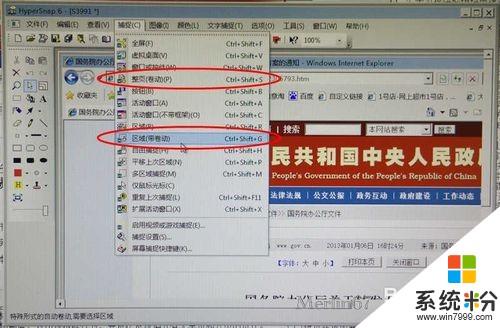 2
2在开始区域单击鼠标;如:左上角
如图:
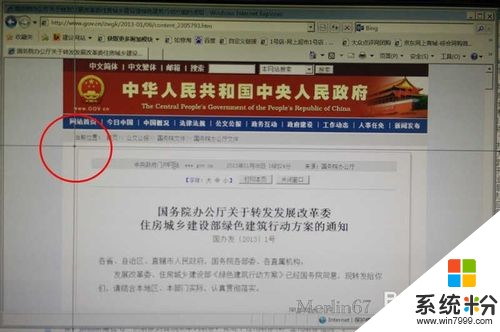 3
3在结束区域位置单击鼠标;如右下角
如图:
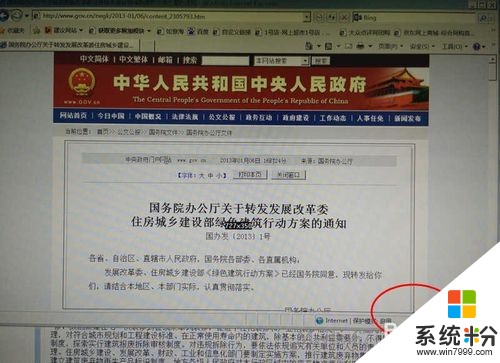 4
4再单击垂直卷动栏的向下箭头;
如图:
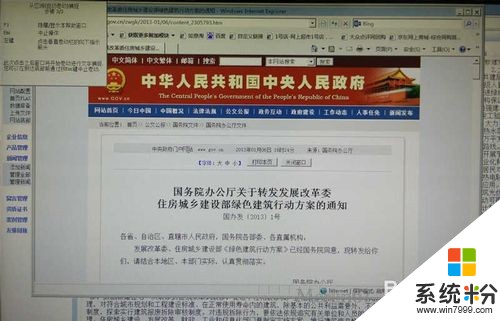 5
5多屏长网页开始自动向下卷动;
如图:
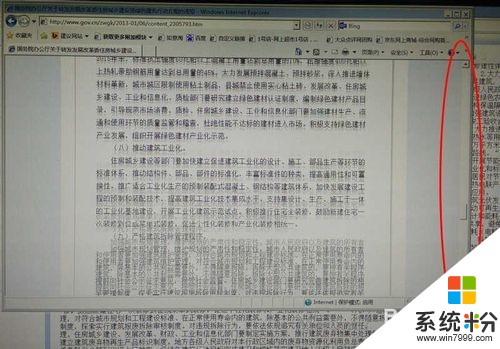 6
6卷动到页面底部,自动将选定范围至网页最底部截屏;
如图:
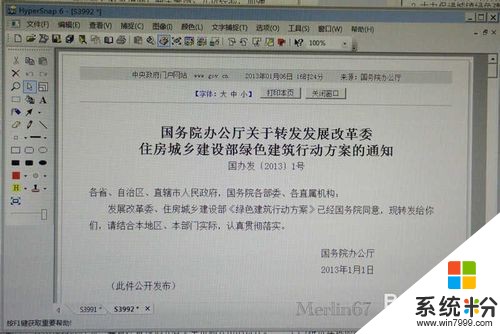
 7
7多屏长网页即可完整地保存为一个图片;
如图:

以上就是怎样将多屏网页截屏为一个图片?,将多屏网页截屏为一个图片的方法有哪些教程,希望本文中能帮您解决问题。